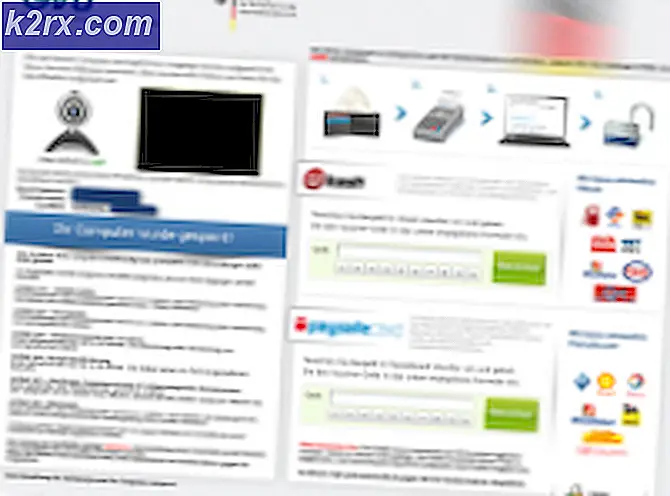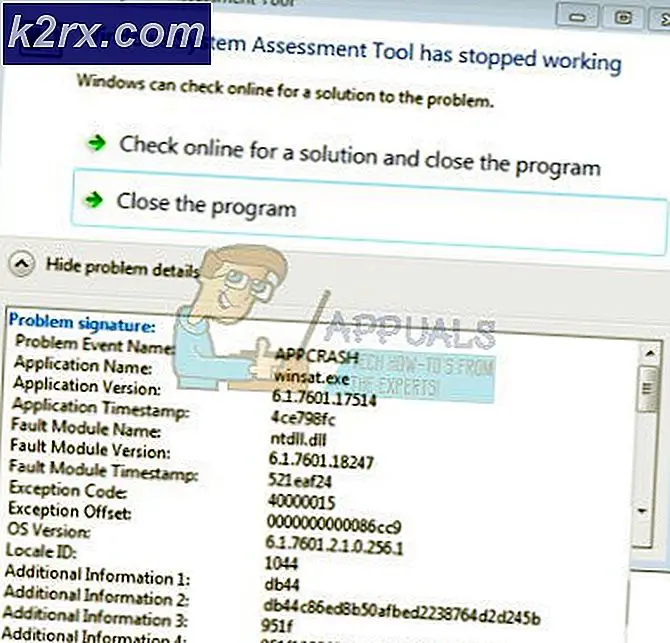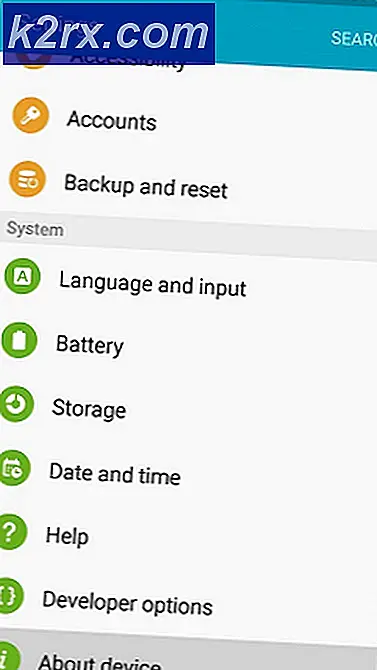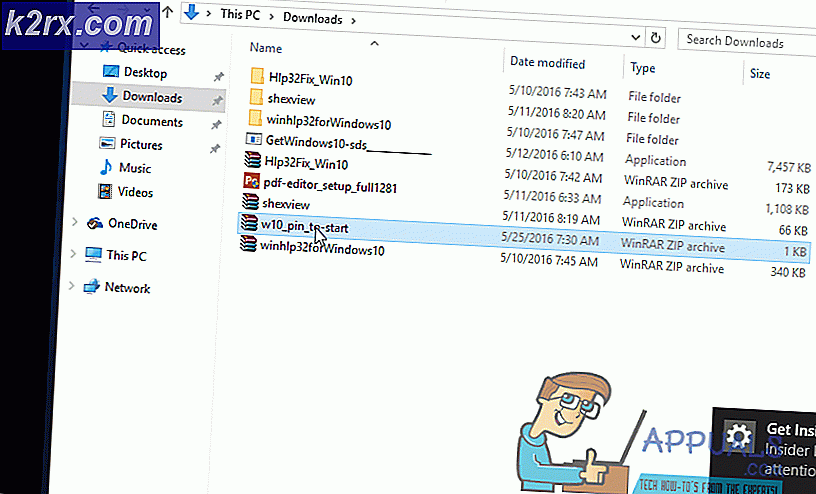Düzeltme: Battlefront 2 Fare Çalışmıyor
Bindirme programlarından herhangi biri oyuna müdahale ediyorsa, fare Battlefront 2'de çalışmaz. Ayrıca bozuk bir önbellek veya bozuk oyun dosyalarından da kaynaklanabilir. Gerekli Origin hizmetlerinden herhangi biri devre dışı bırakılırsa, oyun motorunda sorunlara neden olabilir ve bu nedenle fare gibi HCI cihazlarında kararsızlığa neden olabilir.
Bazen oyun sırasında imleciniz görünmez ve kullanıcı herhangi bir menü veya karakter seçemez. Diğer durumlarda, yalnızca imlecin çıkrığı görünecektir.
Battlefront 2 Mouse'un Çalışmaması Nasıl Onarılır?
Çözümlerden herhangi birini denemeden önce
- Tekrar başlat Sisteminiz. Bu, geçici olarak saklanan tüm konfigürasyonları kaldıracak ve tüm parametreleri yeniden başlatacaktır.
- Oyundaki farenin iyi çalışıp çalışmadığını kontrol edin. kenarlıksız mod.
- Emin olmak oyun kumandası/joystick/gamepad yok bağlandı.
- bağlantıyı kes tüm aygıtları/yazıcıları/tarayıcıları/cep telefonlarını vb. sisteminizden çıkarın ve ardından fareyi kullanmayı deneyin.
- Farenizi bir farklı USB bağlantı noktası.
- Battlefront 2 ve Origin'in her ikisinin de Yönetici ayrıcalıkları.
İmleci Star Wars Battlefront 2'de düzeltmek için aşağıda belirtilen çözümleri izleyin:
1. Çözüm: Windows ve Sistem Sürücülerini Güncelleyin
Eski Windows işletim sistemi ve sistem sürücüleri birçok sorunun temel nedeni olabilir. Oyunlarla ilgili birçok sorunu gidermenin ilk adımı, Windows ve sistem sürücülerini güncellemek olmalıdır. Devam etmeden önce aktif bir internet bağlantınız olduğundan emin olun.
- çıkış oyun.
- Basın pencereler anahtar ve tip Güncelleme. Ardından arama sonuçlarında tıklayın Güncellemeleri kontrol et.
- sonra tıklayın Güncellemeleri kontrol et Windows güncelleme penceresinde.
- Mevcut güncellemeler varsa, hepsini indirip yükleyin.
- Windows güncellemesi, üreticiler tarafından sistem sürücülerinizi güncellemek için kullanılsa da, yine de üreticinin web sitesini kontrol edin güncellenmiş sistem sürücüleri için manuel olarak.
Çözüm 2: Çakışan Uygulamaları Devre Dışı Bırakma/Kapatma
Battlefront 2 basitçe bindirme programlarını “beğenmez”. Bir bindirme uygulaması kullanıyorsanız, bindirmeyi devre dışı bırakmak sorunu çözebilir. Battlefront 2 ile birlikte var olamaz. Takım Görüntüleyici arka planda çalışıyor, bu yüzden devre dışı olduğundan emin olun. Emin olmak için görev çubuğunu iki kez kontrol edin.
Battlefront 2 ile kullanılan popüler katmanları devre dışı bırakmak için bazı yöntemler.
Discord Yerleşimi için:
- Kapat oyun.
- Sisteminizde başlatın Uyuşmazlık.
- Discord'u aç ayarlar
- Ardından ' üzerine tıklayınKaplama‘
- Şimdi "Oyun içi yer paylaşımını etkinleştir” için kapalı.
- Şimdi oyunu başlatın ve sorunun çözülüp çözülmediğini kontrol edin.
- Değilse, oyunu tekrar kapatın.
- Sonra sağ tık üzerinde görev çubuğu ve sonra seçin Görev Yöneticisi.
- şimdi ara ve öldür Discord'a ait tüm işlemler.
- Şimdi oyunu başlatın ve sorunun çözülüp çözülmediğini kontrol edin.
Kaynak Yerleşimini Devre Dışı Bırak
- Kapat oyun.
- Başlatmak Menşei ve aç Uygulama ayarları.
- Şimdi Diğer'e tıklayın ve ardından açın Menşei Oyun İçi.
- Ardından “Oyunda Origin'i Etkinleştir” için kapalı.
- Şimdi oyunu başlatın ve sorunun çözülüp çözülmediğini kontrol edin.
- Ayrıca basabilirsiniz Üst Karakter+F1 Oyun çalışırken Origin penceresini açın ve ardından Origin Overlay'i devre dışı bırakın.
GeForce Experience Overlay'i Devre Dışı Bırak
- Kapat oyun.
- Başlatmak GeForce Deneyimi.
- Daha sonra sağ üst köşedeki simgesine tıklayın. dişli Simge
- Şuraya gidin: Genel Sekme.
- Şimdi devre dışı bırak Oyun içi yer paylaşımı.
- Şimdi oyunu başlatın ve sorunun çözülüp çözülmediğini kontrol edin.
Hala sorun yaşıyorsanız, devre dışı bırakın Windows DVR/Oyun çubuğu.
3. Çözüm: Origin Başlangıç Hizmetlerini Etkinleştirin
Farklı Menşei hizmetler, sisteminiz başladığında başlatılır. Hizmetlerin çoğu arka planda çalışır. Bu hizmetlerden herhangi biri devre dışı bırakılırsa, Battlefield 2'deki fare sorunu gibi sayısız soruna neden olabilir. Bu durumda, Origin istemcisiyle ilgili tüm başlatma hizmetlerinin etkinleştirilmesi sorunu çözebilir.
- çıkış oyun ve Origin istemcisi.
- Şimdi Görev Çubuğuna sağ tıklayın ve seçin Görev Yöneticisi.
- Daha sonra şuraya gidin: Başlamak sekme.
- Şimdi Origin istemcisiyle ilgili hizmeti seçin ve tıklayın etkinleştirme.
- Origin istemcisiyle ilgili tüm hizmetler için işlemi tekrarlayın.
- Şimdi sisteminizi yeniden başlatın.
- Ardından Battlefront 2'yi başlatın ve sorunun çözülüp çözülmediğini kontrol edin.
4. Çözüm: Origin Web Helper Hizmetini Durdurun
Origin Web Helper Service, farklı oyun sorunları yaratma konusunda bilinen bir geçmişe sahiptir. Belki mevcut sorun da aynı hizmetten kaynaklanıyordur. Bu durumda, Origin Web Helper Hizmetini devre dışı bırakmayı deneyebilir ve bunun sorunu çözüp çözmediğini görebiliriz.
- Oyundan ve Origin istemcisinden çıkın.
- sonra basın Windows+R tuşlar ve tip services.msc.
- Şimdi Hizmetler penceresinde, öğesini bulun ve sağ tıklayın. Origin Web Yardımcısı Hizmeti.
- Ardından menüde üzerine tıklayın. Dur.
- Şimdi Battlefront 2'yi başlatın ve sorunun çözülüp çözülmediğini kontrol edin.
5.Çözüm: İşaretçi Hızlandırmayı kapatın
kullanıyorsanız Steelseries ürünler ve hızlandırma işaretçi ayarlarında etkinleştirildiğinde, farenin Battlefield oyununuzda çalışmamasına neden olabilir. Burada, işaretçi ayarlarında hızlandırmayı devre dışı bırakmayı deneyebilir ve bunun herhangi bir fark yaratıp yaratmadığını görebiliriz.
- çıkış oyun ve Origin.
- Basın pencereler anahtar ve tip Ayarlar. Ardından arama sonuçlarında tıklayın Ayarlar.
- Şimdi aç Cihazlar.
- Ardından pencerenin sol bölmesinde, üzerine tıklayın. Fare.
- Şimdi tıklayın Ek Fare Seçenekleri.
- Ardından İşaretçi Ayarında kapatın Hızlanma.
- Şimdi Battlefront 2'yi başlatın ve sorunun çözülüp çözülmediğini kontrol edin.
6. Çözüm: Origin İstemcisinin Önbelleğini Temizleyin
Origin istemcisinin Bozuk Önbelleği, bir kullanıcı için birçok soruna neden olabilir. Oyun, oyun her yüklendiğinde önbelleği kullanır ve arada veri alıp göndermeye devam eder. Çok önbellek bozuksa, oyunda fare sorunları da içeren aksaklıklara neden olabilir. Bu durumda, Origin istemcisinin önbelleğini temizlemek sorunu çözebilir.
- çıkış oyun ve Origin. Ardından Origin ile ilgili tüm işlemleri Görev Yöneticisi aracılığıyla sonlandırın.
- Basın Windows+R Çalıştır komut kutusunu ortaya çıkaracak tuşlar. Sonra yazın
%ProgramData%/Köken
ve bas Giriş
- Şimdi klasörü bul Yerel içerik (bu klasörü silmemelisiniz). Ardından LocalContent klasörü dışındaki tüm klasörleri silin.
- Yine Çalıştır komut kutusunu açın, aşağıdakini yazın ve Enter'a basın.
%Uygulama verisi%
- şimdi Dolaşım klasörü bulun ve silin Menşei Klasör.
- Şimdi adres çubuğunda, üzerine tıklayın. Uygulama verisi.
- şimdi aç Yerel Klasör.
- Yine bul ve sil Menşei Klasör.
- Şimdi sisteminizi yeniden başlatın.
- Ardından oyunu başlatın ve sorunun çözülüp çözülmediğini kontrol edin.
7. Çözüm: Battlefield 2'nin Oyun Dosyalarını Onarın
Karşılaştığınız sorun, Battlefield 2'nin bozuk oyun dosyalarının bir sonucu olabilir. Bir güncelleme yanlış gittiğinde veya oyun klasörler veya sürücüler arasında taşındığında oyun dosyaları bozulur. Oyun dosyaları bozuksa, oyun fare dahil olmak üzere çeşitli sorunlar gösterebilir. Bu durumda oyun dosyalarını onarmak sorunu çözebilir.
- Oyundan çıkın.
- Sonra başlatın Menşei ve aç Oyun Kitaplığım.
- şimdi sağ tık simgesinin üzerinde cephe 2 ve sonra tıklayın Tamir Oyunu.
- Onarım işlemi tamamlandıktan sonra sorunun çözülüp çözülmediğini kontrol edin.
8. Çözüm: Battlefield 2'yi Yeniden Yükleyin
Şimdiye kadar hiçbir şey size yardımcı olmadıysa, Battlefront 2'yi yeniden yüklemekten başka seçeneğiniz kalmadı. Yeniden yükleme işlemi sırasında kaldırılacağı için tercihlerinizi kaydettiğinizden emin olun.
- çıkış oyun.
- Ardından Origin'i başlatın ve açın Oyun Kitaplığım.
- şimdi sağ tık simgesinin üzerinde Battlefront 2 ve sonra tıklayın Kaldır.
- Kaldırma işlemi tamamlandıktan sonra, tekrar başlat Sisteminiz.
- Ardından Battlefront 2'yi indirin ve yükleyin.